Рекламное объявление
В следующий раз, когда вы зайдете в Apple Store, будете готовы взглянуть на линейку MacBook и iMac и выбрать один из них, как преступник в линейке, имейте в виду, что ваши варианты выходят далеко за рамки того, что на шоу пол.
Вот как вы можете использовать веб-сайт Apple для создания своего собственного Mac, включая некоторые советы о том, что вам следует расставить по приоритетам.
Не только основы
В магазине и на сайте Apple есть несколько предустановленных моделей Mac. Как и следовало ожидать, более дорогие модели поставляются с дополнительными функциями. Например, 13-дюймовый Macbook Pro начального уровня не поставляется с сенсорной панелью, а некоторые модели среднего и высокого класса.
Однако некоторые варианты имеют слишком много разных вариантов, чтобы иметь только одну модель набора. Как только вы нажмете Выбрать для модели, которая ближе всего подходит к тому, что вы хотите, вы увидите множество потенциальных обновлений, которые вы можете использовать в своих интересах.
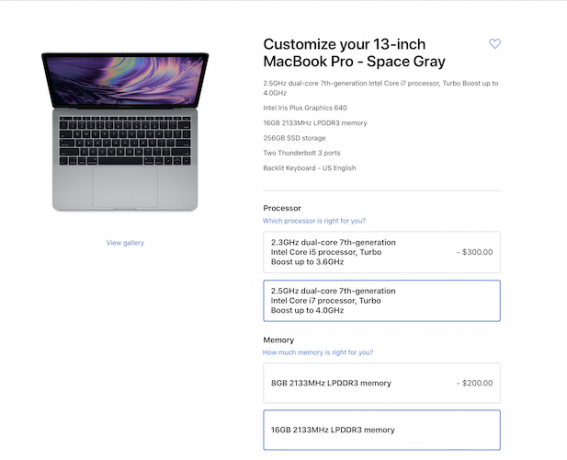
Имейте в виду, что в магазинах сразу доступны только базовые модели. Вы можете получить индивидуальный заказ в Apple Store для получения, но вам придется ждать доставки. Обычно это занимает около недели или около того.
Давайте рассмотрим три наиболее важных аспекта, которые вы можете настроить на своем Mac.
процессоры
Процессор - это мозг компьютера. Есть два важных соображения, когда речь идет о выборе правильного для вас.
Скорость процессора
Первым фактором, который следует учитывать, является скорость процессора. Чтобы понять это, вы должны принять во внимание его тактовую частоту, которая измеряется в гигагерцах (ГГц). Вы также должны проверить, что это за чип, и является ли он i5 или i7.
В общем, чем больше ГГц и чем позже поколение, тем быстрее чип. Кроме того, чипы i7 быстрее, чем i5. Скорость процессора важнее всего для тяжелых задач, таких как рендеринг видео, поэтому рассмотрите возможность обновления здесь, если вы делаете это часто.
Двухъядерный или четырехъядерный (или больше!)
Вы также хотите посмотреть, сколько ядер вам может понадобиться. Каждое отдельное ядро процессора может выполнять свою собственную задачу, поэтому несколько ядер означают, что вы можете запускать много задач одновременно, не теряя скорости. Больше ядер прекрасно, если вам нужно многозадачность, особенно если вы работаете с графикой или видео.
Самый хитрый iMac Pro поставляется с 18-ядерным процессором, который явно излишним. Но вы можете рассмотреть возможность обновления по крайней мере до четырехъядерного для общего использования.
Память
Следующим настраиваемым элементом является память, также называемая RAM. Каждый раз, когда вы открываете программу на своем Mac, данные в этой программе занимают место в вашей памяти. Следовательно, чем больше у вас памяти, тем больше программ вы можете открыть одновременно, не замедляя работу компьютера.
Как только ваша машина израсходует всю вашу память, она начнет запускать программы из так называемой виртуальной памяти. Это существует на вашем жестком диске. В те времена, когда жесткие диски вращались относительно медленно, это могло привести к огромному замедлению. Теперь, однако, все ноутбуки Mac стандартно поставляются с твердотельными накопителями, которые намного быстрее, и замедление не так заметно. Однако даже твердотельные накопители все еще работают медленнее, чем оперативная память.
Таким образом, если вы относитесь к тому типу людей, у которых одновременно есть сотни открытых вкладок браузера, вы можете рассмотреть вопрос об обновлении вашей памяти как минимум до 16 ГБ. Если вы используете свой Mac только для легких задач, таких как просмотр и электронная почта, 8 ГБ должно быть хорошо.
Дисковое пространство и тип
Наконец, вы должны взглянуть на обновление вашего хранилища. Стандартные ноутбуки Mac поставляются с накопителями емкостью от 128 ГБ до 512 ГБ. Обновления, однако, доходят до 4 ТБ. Все эти диски являются твердотельными накопителями.
Со стороны iMac все стандартные модели поставляются с жесткими дисками объемом не менее 1 ТБ (HDDS, а не SSD). Вы можете обновить их с помощью SSD или дисков Fusion с большим объемом памяти. Привод Fusion сочетает в себе скорость SSD и высокую емкость жесткого диска.
SSD означает Твердотельный накопитель. Они меньше, чем традиционные настольные жесткие диски, и намного быстрее. Из-за отсутствия движущихся частей они также гораздо менее подвержены поломкам, чем вращающийся дисковод. Компромисс в том, что они дороже, особенно на более высоких мощностях.
Обычно этот компромисс стоит того, что тратится на увеличение пропускной способности. Наличие SSD в вашей системе повышает скорость по всем направлениям.
Видеокарты
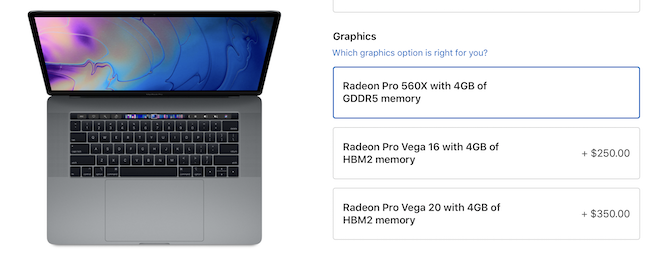
Большинство компьютеров начального и среднего уровня поставляются с встроенные видеокарты. Apple встраивает видеокарту прямо в логическую плату, и она без проблем работает с процессором. Они отлично работают для легкого использования, но не подходят для тяжелой графики, например, игр.
Более дорогие Mac поставляются с выделенные видеокарты, которые являются отдельными компонентами со своими процессорами и выделенной памятью. Эти Mac позволяют вам настраивать ваши видеокарты в определенной степени.
Если вы выполняете какую-либо работу, связанную с графикой, например, графический дизайн или фильм, или если вы геймер, выделенная графическая карта будет работать намного лучше, чем встроенная. Единственный человек, которому действительно нужно максимально использовать свою видеокарту, - это тот, кто много делает 3D-графику, например, дизайнер видеоигр или аниматор.
Если вы такой человек, но у вас все еще ограниченный бюджет, вам нужна карта с наибольшим объемом памяти, которую вы можете получить.
Какие обновления вы должны расставить по приоритетам?
Если у вас ограниченный бюджет и вы можете позволить себе только одно обновление, вы должны принять решение. В прошлом вы могли обновить некоторые компоненты на Mac после покупки, особенно жесткий диск или ОЗУ. Но те дни по существу прошли. Вы должны пойти в свою покупку Mac, зная, на что вы хотите разориться.
Если есть один аспект, с которым в конечном итоге сталкиваются почти все, это место на диске. Большинство Mac начального и среднего уровня поставляются только с 256 ГБ, поэтому Вы должны избегать получения Mac с минимальным объемом памяти Почему вы не должны покупать MacBook с 256 ГБ памятиДумаете о покупке MacBook? Разумно избегать модели на 256 ГБ и модернизировать свое хранилище. Подробнее если ты можешь. Вы поблагодарите себя позже.
Наши любимые настройки
Вот пара нестандартных опций, которые помогут вам начать.
- iMac - единственные компьютеры Mac, стандартные модели которых все еще оснащены вращающимся жестким диском внутри. Обновите SSD, чтобы увеличить скорость диска и значительно снизить вероятность выхода из строя жесткого диска. Имейте в виду, что обновление твердотельного накопителя емкостью 1 ТБ может привести к увеличению цены в 700 долларов. Если вам не нужно так много места, накопитель на 256 ГБ будет более разумным.
- Новый Mac mini имеет опциональное обновление, чтобы превратить свои порты Ethernet с 1 Гигабита в 10 Гигабит за 100 долларов США, что делает его жизнеспособной (и доступной) альтернативой серверу.
Экономьте деньги, получая Mac вы хотите
Купите свой Mac в нужное время года 5 способов сэкономить деньги при покупке MacBookХотите купить MacBook дешево? Вот несколько полезных советов, чтобы сэкономить больше денег при покупке ноутбука Mac. Подробнее воспользоваться каждой сделкой, которую вы можете. Объедините эти предложения с вашими идеальными настройками, чтобы получить Mac по лучшей цене.
Тим Чавага - писатель, живущий в Бруклине. Когда он не пишет о технологиях и культуре, он пишет фантастику.